Schon seit Jahren existiert mit den AdminToys eine komplexe, aber intuitive Management-Software für Windows-basierende Netzwerke. Unter dem Namen AdminToys Suite kommen hier gleich 19 Netzwerk-Tools daher, die zeitsparend die unterschiedlichsten administrativen Aufgaben für Sie erledigen wollen. Aufgrund der Philosophie in der Organisation und Darstellung der diversen Tasks ist die Suite 2012 dabei vor allem wegen ihrer schlanken Bedienung und hohen Übersichtlichkeit als ultimatives Tool im Gespräch. Vom privaten Heim-Netzwerk bis hin zu großen Firmennetzwerken, z.B. von NASA oder FedEx, ist die AdminToys Suite 2012 vor allem dann eine interessante Remote-Management-Lösung, wenn Windows-Server und Workstations überwacht, konfiguriert oder auch nur eingesehen werden sollen. Wir haben uns das Produkt einmal näher angeschaut.
Inhalt [Ausblenden]
Installation und erster Kontakt
Für unseren Test haben wir uns die AdminToys Suite in der aktuellen 1.7er Version heruntergeladen. Die Installationsdatei ist 12,8 MB groß, als Demo lässt sich die Suite 30 Tage uneingeschränkt nutzen. Unbedingt sollten Sie über Administrator-Rechte verfügen.
Aus Gründen der Effizienz entschieden wir uns zudem für eine virtuelle VMWare-Umgebung, in der wir zwei Windows-7-Instanzen aufspielten.
Endgültig installiert wurde die Suite dann ausschließlich auf der Rechner-Instanz Nr. 2, was einen wesentliches Schlüsselmoment für dieses Softwareprodukt darstellt, da dessen One-to-all-Mentalität zugleich auch ein besonderes Alleinstellungsmerkmal ist.
Anders als etwa zentralisierte Netzwerk-Admin-Tools wie das erst kürzlich ebenfalls von WinTotal vorgestellte Aida64 werden insbesondere bei dieser Suite keine Mehrplatz-Installationen benötigt, geschweige denn das Betreiben eines Anwendungsservers, von dem die einzelnen Rechner sich jeweils ihre eigene lokale Softwarekopie laden. Das heißt für den Anwender der AdminToys, dass er sich hier ausschließlich um die ohnehin nötige korrekte Vernetzung der Rechner in seinem Pool zu kümmern braucht und dann relativ entspannt auf einem einzigen Kontroll-System das Produkt installiert und ausführt.
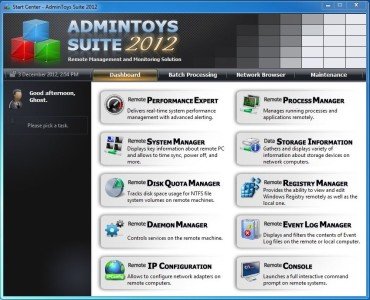
Im Gegensatz zu anderen Softwarelösungen setzt die AdminToys Suite damit ganz auf RPC und windowseigene Remote-Techniken auf. Dank dieses Merkmals kommt hier also kein eigenes Kommunikations-Protokoll zum Tragen, sondern es wird ausschließlich benutzt, was bereits durch Windows von Natur aus gegeben ist. Der erste Blick verrät uns dann gleich ein wenig die Message der AdminToys, die dem User über vier Hauptansichten (Dashboard, Batch Processing, Network Browser, Maintenance) und eine GUI in modernem Vista-Look einen leichten Zugang zu allen Tools und möglichen Aktivitäten gewähren.
Die vier Hauptpanels im kurzen Überblick
Das Dashboard: Es enthält die ganz wesentlichen und täglich nötigen Admin-Lösungen, die uns sowohl lokal als auch über Remote-Methoden alle wichtigen Informationen zum Zustand eines jeweiligen Computers verschaffen können. Vom Performance Monitor und Process Manager bis hin zu System View und Speicher Kapazitäten & Zustände lassen sich hier die unterschiedlichsten Ansichten erstellen. Ebenso können Sie Kontroll-Service-Routinen (Daemon Manager) errichten oder aber IP-Adresseinstellungen (IP Configuration) vornehmen.
Batch Processing: Dahinter verbergen sich Tools, die auf Commandprompt-Ebene ablaufen oder technisch eher minimalistischer Natur sind und deshalb weniger Aufmerksamkeit verlangen. Und dennoch: Wer aus der Ferne Systemuhren synchron halten muss (Clock Synchronization), Rechner hoch- und runterfahren lassen will (Remote Power Off /Remote Restart / Wake-On-LAN) oder einzelne Kommandos abzusetzen hat (Command Execution), wird in dieser Ansicht fündig. Auch der Report Builder zum automatischen Generieren von Hard- und Software-Konfigurationen ist hier untergebracht.
Network Browser: In Prinzip die ganz klassische Netzwerk-Ansicht, wie sie auch der Windows Explorer vorzuweisen hat.
Maintenance: Die Optionen zur AdminToys Suite selbst. Neben den Update- und Support-Ticket-Funktionen findet sich hier auch die Schaltfläche zur Lizenzierung der Software. Die Bestimmungen für Selbige sind dabei denkbar einfach. Pro Administrator fallen einmalig 128 Euro (zzgl. MwSt.) Lizenzkosten an, die Zahl der administrierbaren Clients spielt dabei aber keine Rolle! Kleine Updates sind zudem kostenlos und Sie erwerben außerdem ein lebenslanges Supportrecht.
Insgesamt ist das ein recht erfreulicher Aufbau, der durch seine hübsche Oberfläche die oft anstrengende Komplexität derartiger Tools spürbar mildert und logisch nachvollziehbar zu gliedern versteht.
Der Vorteil ergibt sich vor allem dann, wenn Sie nur sporadisch oder exemplarisch bestimmte Tasks ausführen brauchen und sich dann je nach Notwendigkeit ganz bequem in die Tiefe begeben möchten. Ein gewollt technischer Charakter geht in den sich anschließenden Sub-Menüs durchaus nicht verloren.
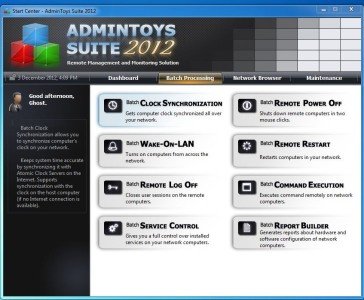
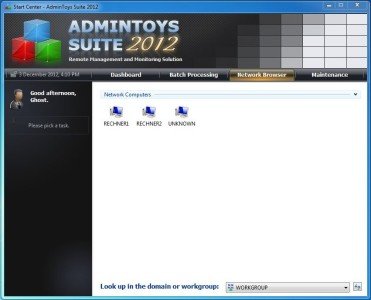
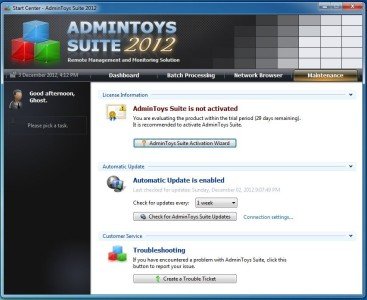
Inbetriebnahme und Remote-Einwahl
Bevor wir uns an das Administrieren und Fernwarten machen, gilt es den diversen Windows-Hürden zu trotzen, die sich vor einem Administrator normalerweise auftun, wenn er über Remote Computing auf andere Rechner zugreifen möchte. In der AdminToys Suite wird ausnahmslos jeder Task bzw. jedes Tool mit Fernzugriff über Windows Remote gesteuert. Versagt diese Verbindung, wird meist das lokale Äquivalent gestartet. Nehmen wir den Remote Process Manager für ein Beispiel.
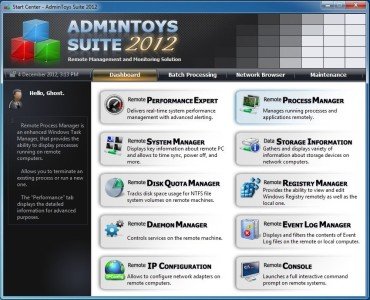
Einmal aufgerufen, können wir entscheiden, ob lokal oder remote gearbeitet werden soll: Wählen wir remote, erscheint ein Login-Fenster, über das wir den Ziel-Rechner auswählen können und uns mit dem Account seines Administrators anmelden.
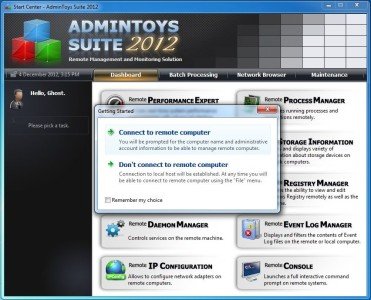
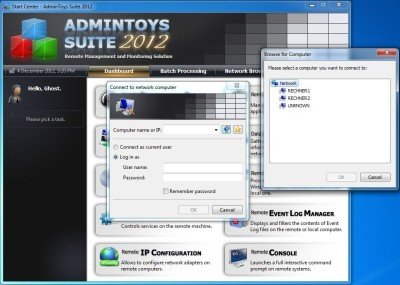
Sofern alles klappt, liefert uns AdminToys dann alle angefragten Informationen mithilfe der soeben aufgebauten Verbindung. In diesem Fall sendet uns das Tool die Ausgaben der Prozessübersicht des Taskmanagers von dem anderen Rechner. Die Ergebnisübermittlung geschieht unseren Beobachtungen zufolge dabei zwar nicht in Echtzeit, polt und updatet sich jedoch alle paar Sekunden von selbst.
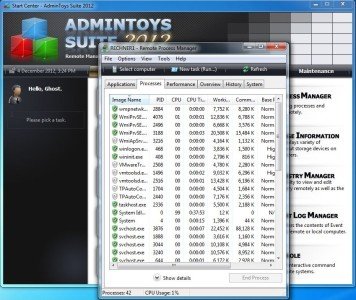
An dieser Stelle einiges zu den notwendigen Einstellungen für einen erfolgreichen Remote-Aufbau:
Die AdminToys Suite arbeitet wie berichtet über Windows RPC Services (Remote Procedure Call) für die entfernten Aufrufe und bedient sich dann der Management Instrumentation (WMI) für das Senden und Empfangen aller anfallenden Verwaltungs- und Wartungsaufgaben. Sofern einige Dinge beachtet werden, ist das im Gesamtkonzept die mit Abstand zugänglichste Methode für eine Rechner-zu-Rechner-Kommunikation, die ein Admin-Tool bieten kann! Bei der User-Authentifizierung bedient sich die Suite dann des User-Level Security Subsystems von Windows, das Dateifreigaben und Nutzerprivilegien reguliert und entsprechend die Notwendigkeit von Administrator-Rechten erklärt. Sollte dies im Moment der Anfrage nicht der Fall sein, schaltet sich ergänzend wie gewöhnlich auch UAC (User Service Control) ein und bittet um die das nachhaltige Bestätigen der Amin-Sicherheitsstufe.
Um minimal remote mit den Toys in einer Arbeitsgruppe arbeiten zu können, sind etwa die folgenden Einstellungen notwendig:
- Die remote erreichbaren Rechner müssen die gleiche Sichtbarkeit genießen und aus Netzwerksicht entweder derselben Domain oder auch Arbeitsgruppe (HomeGroup) angehören.
- Beide Rechner müssen eine aktive Sitzung (angemeldeter User) aufweisen, da nur dann der RPC Service von Windows gestartet ist.
- In der Windows Firewall des entfernten Rechners muss das Feature Windows Management Instruction (WMI) eingeschaltet sein.
- Im Netzwerk-Center muss unter den erweiterten Freigabeeinstellungen die Netzwerkkennung eingeschaltet sein.
- Nicht benötigt hingegen werden zunächst erweiterte Datei-Freigaben oder eine Aktivierung von Windows Remote Services.
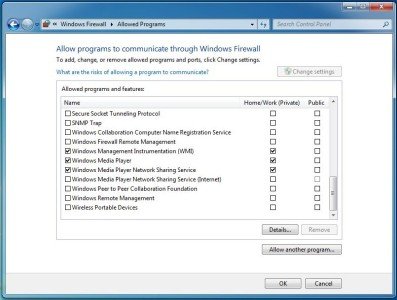
Alles in allem kein wirkliches Drama. Zu beachten ist jedoch, dass Sie dem Programm ein wenig mehr an Freiheit gewähren müssen, wenn Sie die AdminToys Suite zu Ihrer vollständigen Entfaltung bringen wollen. Einschließlich einer Verbindung zum Update-Server wie auch für gesonderte Batchprozesse (z.B. die Synchronisierung der Uhren) sind dann durchaus weitere Firewalleinstellungen notwendig.
Da auch für nicht private Windows-Netzwerke mitunter abweichende Freigaberegeln gelten, anbei einmal Angaben, die Lovelysoft als Hersteller in seinem User Guide ausweist und die vor allem für Nutzer einer eigenen Firewall relevant seien sollten. Die folgenden Portfreigaben werden zusätzlich empfohlen:
- 135 (TCP) und 445 (TCP) / Ports für das Ausführen von RPC und DCOM-Transaktionen
- 8411 (TCP) / Dieser Port wird insbesondere von dem Remote Process Manager benötigt.
- 80 (TCP) / Http-Protokoll für das aupdwiz.exe-Modul zum Verbindungsaufbau des Update-Servers der Suite
- 80 (TCP) und 443 (TCP) / HTTP- und HTTPS-Protokoll für den Activation Wizard (aactwiz.exe)
- 123 (UDP) / Dieser Port dient dem NTP-Protokoll und wird von dem Modul batchprc.exe für die Zeit-Synchronisierung mit einem Server benötigt.
Wir empfehlen, jeweils das freizugeben, was Sie für Ihre Arbeit brauchen. Zum Abschluss des technischen Prozederes noch der folgende Hinweis: Hier und da verbirgt die AdminToys Suite einige tiefschürfende Überraschungen, die weder in der Dokumentation noch in den FAQ zu finden sind. Sollte Sie den ganz typischen Fehler „RPC Server is unavailable“ dank der korrekten Firewalleinstellungen von eben gemeistert haben, gilt es nur noch den „Access is denied“ abzuschütteln – achten Sie dabei auf Folgendes:
Die Account-Namen der Administratoren auf beiden Rechnern sollten ausschließlich lateinische Buchstaben aus dem Englischen enthalten. Die Account-Passwörter müssen gesetzt sein (Windows lässt auch freie Passwörter zu) und ebenfalls in Englisch gehalten werden. Auch eine Namensgleichheit der Account-Namen wird von der Suite nicht toleriert. Bei Problemen und Fragen in diesen wie auch allen übrigen Fällen steht Ihnen jedoch jederzeit ein Ticketsystem mit einem äußerst freundlichen Support zur Verfügung, der zeitnah und umfassend reagiert. Ein abschließender Tipp: Die Login-Maske verlangt für Domain und Arbeitsgruppen-Teilnehmer eine differenzierte Eingabe.
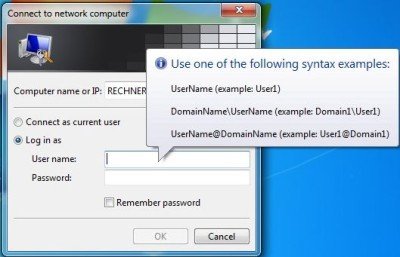
Details
Betrachten wir uns nun einige der Tools näher – auf der Suche nach den Gründen für die allgemeine Begeisterung, die die Suite weckt.
Remote Performance Expert
Dies ist ein Performance- und Zuverlässigkeits-Monitoring-Tool. Der User kann über die Oberfläche aus einer Liste diverser Systemeigenschaften auswählen und einen Beobachtungsprozess initiieren. Auf diese Weise können auftretende Probleme im Zusammenhang mit mangelnder Performance einfach und effektiv überwacht werden. Administratoren, die von unterschiedlichen Rechnern unterschiedliche Zustände abgreifen müssen, können hierüber entscheidende Auskunft über Prozessgrößen in ihrem zeitlichen Verlauf gewinnen. Falls die Parameter außerhalb der normalen Werte liegen, kann ein User sich zudem darüber alarmieren lassen.
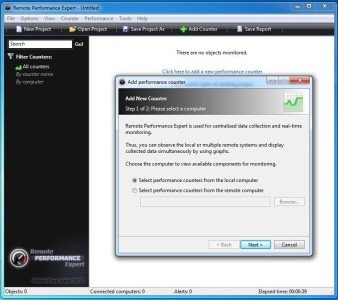
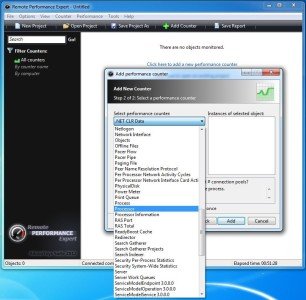
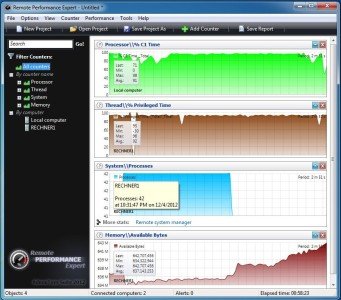
Die einzelnen Anzeigen sind in Ihrem Aussehen und ihrer Metrik individuell änderbar, die Update-Zeit lässt sich zwischen Minuten- und Stundenintervallen einstellen. Einmal aufgestellte Überwachungsszenarien können als Projekt jederzeit gespeichert oder geladen werden, zusätzlich bietet sich über das Kontextmenü die Möglichkeit zum Erstellen eines Reports oder auch zum Ausführen einer kurzen Diagnose.
Remote System Manager
Er ist als Tool die umfassende Wissenszentrale der AdminToys Suite. Mit ihm können Sie sich einen kompletten Eindruck von einem Ihrer Remote-Rechner verschaffen. Angefangen von der normalen Systemübersicht über das Hardware-Inventar und die Netzwerkübersicht können hier auch Schlüsselinformationen zu CPU, Speicher oder Umgebungsvariablen entfernter Computer abgerufen werden. Für die in diesem Tool angebotene Möglichkeit, sich ein Live-Bild des gegenüberliegenden Desktops liefern zu lassen, ist jedoch der Windows-Remote-Desktop-Dienst zu aktivieren und in den Firewall-Ausnahmen hinzuzufügen. Davon abgesehen ist auch ein Logoff oder Restart der Remote-Instanz oder eine Zeitsynchronisation über dieses Tool realisierbar.
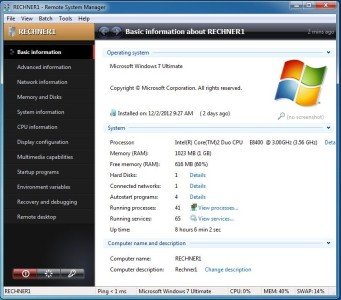
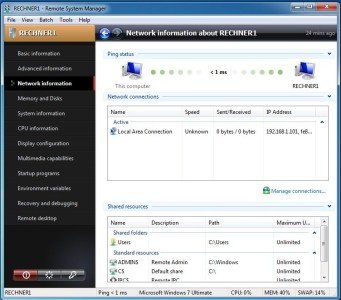
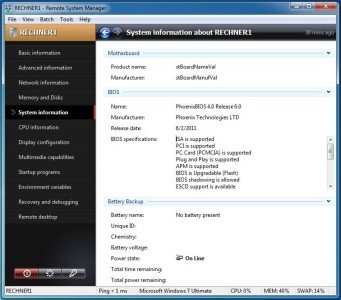
Ein drittes und ganz wesentliches Tool in der Suite ist der Remote Process Manager, den wir bei der Inbetriebnahme schon einmal vorgestellt haben. Neben dem Anzeigen von Programmen und Prozessen können mit dem Tool natürlich auch noch diverse andere Views (CPU Nutzung, Historie zu Prozess-Laufzeiten und beendeten Prozessen) angezeigt oder eigene Programme per Run-Konsole gestartet werden.
Wie an dieser Stelle gezeigt, kann über das Kontext-Menü – und den universellen Tool- Eintrag – jederzeit und gegebenenfalls auf jeden Rechner ein beliebiges Tool der AdminToys losgelassen werden.
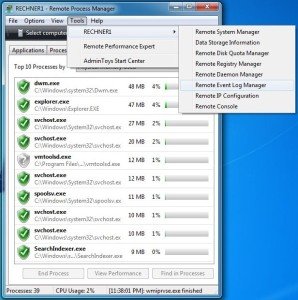
Die Aussagekraft der weiteren Tools der Suite wird auf den folgenden Screenshots deutlich.
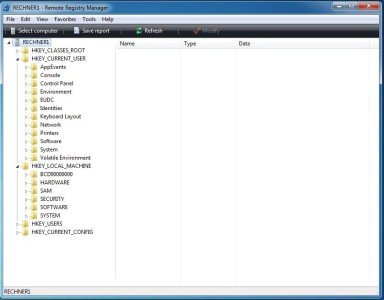
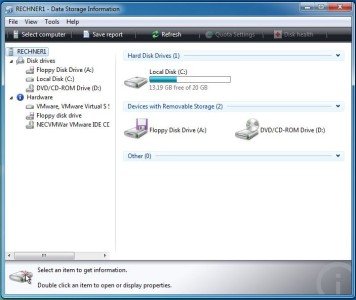
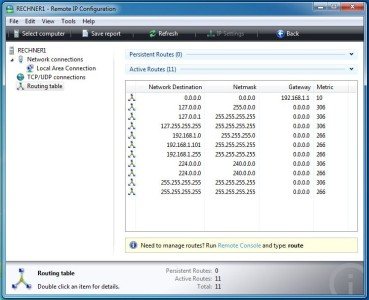
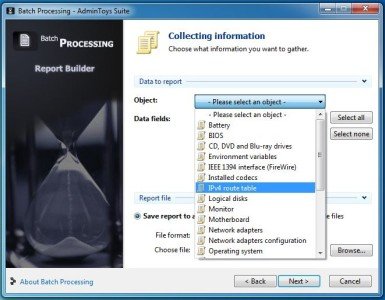
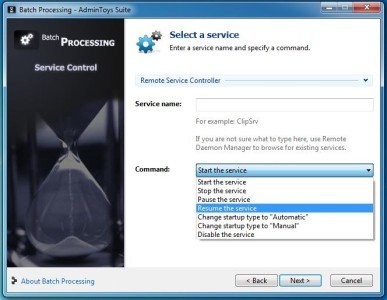
Die über das Builder-Tool angefertigten Berichte können als csv, txt oder html exportiert und gespeichert werden.
Fazit
19 Tools unter einer Haube für den Admin und netzwerkinteressierten Anwender: klingt nicht nur gut, sondern ist es auch tatsächlich. Die Aufbau der AdminToys Suite 2012 zeigt ein stimmiges Gesamtkonzept, das alle wesentlichen Aufgaben sauber und übersichtlich kapselt, ohne dabei verspielt zu wirken, wie wir es vielleicht von anderen Tool-Collections her kennen. Hier jedenfalls passen die Deckel auf die Töpfe und der User erhält eine Zusammensetzung von durchdacht entwickelten Netzwerk-Tools.
Gefallen finden dürfte die AdminToys Suite 2012 wahrscheinlich vor allem wegen der gelungenen GUI und dem einfachen Handling. An vielen Stellen gibt es kleine Wizards und Menüs, die sich fast von selbst erklären. Vermisst haben zumindest wir eine deutschsprachige Version sowie die Möglichkeit des automatischen Uploads von Benachrichtigungen per E-Mail, wie Sie die Konkurrenz zuweilen pflegt. Noch ein letzter Hinweis der Redaktion: Mit einen Einführungspreis von 108 Euro (zzgl. MwSt.) bis zum 31.12.2012 bietet der Reseller RamgeSoft.de seinen Kunden einen schönen Weihnachtsrabatt gegenüber dem regulären Preis von 128 Euro.
 |
AdminToys Suite 2012
Download der Demo über WinTotal |
| Hersteller: | Lovelysoft, deutscher Vertrieb WinTotal |
| Preis | ca. 128 Euro |
| System: | Windows |
| Positiv: | Sehr übersichtliche Oberfläche, günstig, viele Funktionen |
| Negativ: | Derzeit noch keine deutsche Version verfügbar |
von Stefan Brätsch
Stefan Brätsch ist selbstständiger Softwareentwickler, IT-Autor wie auch IT-Manager und widmet sich auf seiner Unternehmensseite systemcräsh.de, u.a. den Themen IT-Projektmanagement, „Wissenschaft as a Service“ und HUMINT



 (39 votes, average: 4,80 out of 5)
(39 votes, average: 4,80 out of 5)